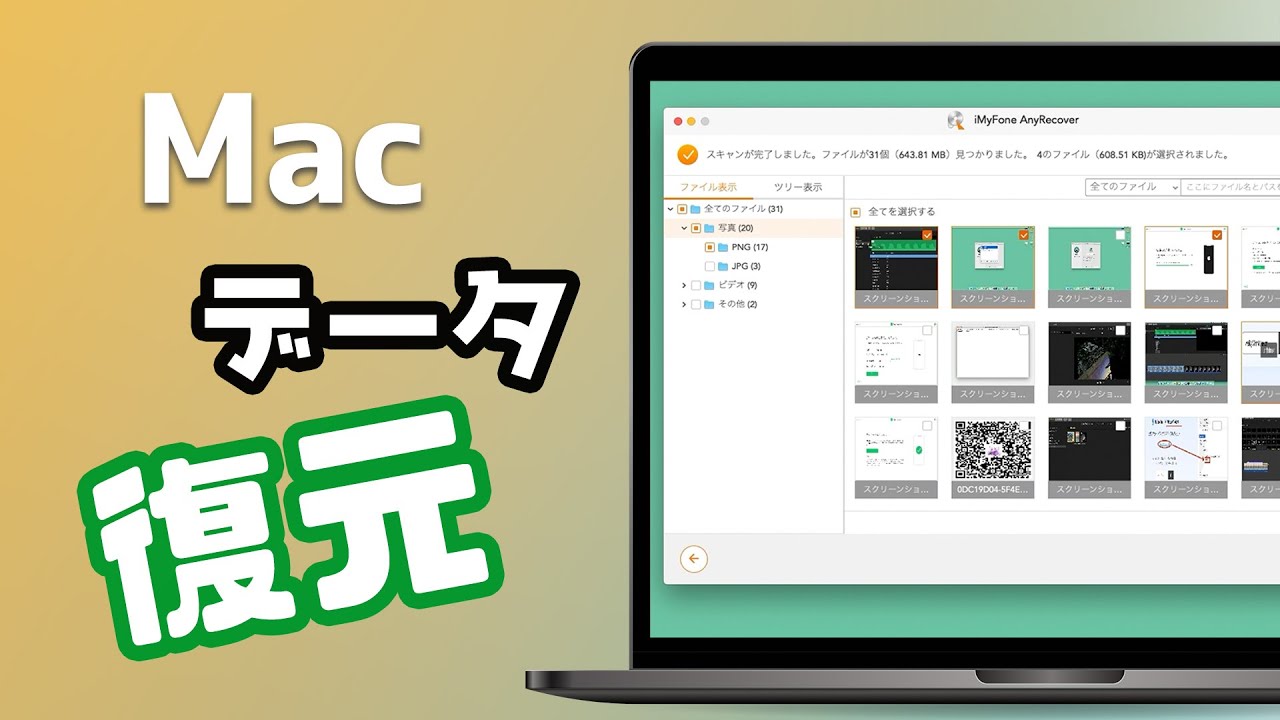「パワーポイントで資料を作成していたのに、誤って消してしまった」「作成したはずのパワポファイルがどこに行ったかわからない」とお困りではありませんか?
せっかく時間をかけて作ったデータが消えてしまったら、とてもショックですよね。でも、まだ諦めないでください!そのデータが復元できるかもしれない方法がありますよ。

こちらの記事では、Mac / MacBookでパワーポイントファイルが消えてしまう原因や復元方法を紹介します。ぜひ、パワポが消えて困っている方は最後までご覧ください。
Part 1.Mac / MacBookでパワポが消えた原因について
まずは、Mac / MacBookでパワポが消えてしまう原因について、考えられるものを紹介します。思い当たる原因がないか、考えてみましょう。
- 誤操作でファイルを削除した
- 保存する前に消してしまった
- ファイルに違うデータを上書きした
- 外部デバイスに移動する時にトラブルが起きた
- 保存前に電源が落ちてしまい消えてしまった
これらの原因があると、Mac / MacBookで作成したパワポのデータが消えてしまう可能性があります。
自分のミスで消えてしまうパターンもありますが、自然災害などで電力がダウンしたり、移動の際のトラブルが起こったりするなど、様々な原因があります。
Part 2.Mac / MacBookで上書き保存した・削除された・保存し忘れたパワポ(PPT)を復元する方法
それでは、上記のような原因でMacBookからパワポのデータが消えてしまった時に、復元する方法を3つ紹介していきますね。
専門ソフトを使う方法や自動保存場所から復元する方法、ゴミ箱から復元する方法があるので、順番に試してみることをおすすめします。
1専門ソフトD-Back for Macで上書き保存した・削除された・保存し忘れたパワーポイント(PowerPoint)を復元
初めの方法は、データ復元の専門ソフトであるiMyFone D-Back for Macを利用して完全に削除してしまった・上書き保存した・保存し忘れたパワーポイントを復元することです。このソフトを利用すると、様々な状況からMac / MacBookからPowerPointを復元できます。
直感的に学ぶなら、まずこの動画マニュアルを見ましょう!⇩
購入方法
※この記事をここまでご覧になるあなたに!10%OFFのクーポンをご用意しております。製品を購入する際にコピーして使ってみてください。(製品購入へ>>)
10%OFFクーポンコード:DBACK10OFF
クーポンの使いガイド:(クリックして展開)
▼ D-Back for Macで上書き保存したパワーポイントを復元する手順
パワーポイントを復元する前に、まず下のボタンをクリックして、無料版のソフトをダウンロードしておきましょう。
ステップ 1.ソフトを起動し、データ復元をしたい場所を選択しましょう。

ステップ 2.選択した場所をクリックすると自動的にオールラウンドスキャンとディープスキャンしてくれます。

ステップ 3.スキャンが完了したら、復元できるファイルが一覧表示されるので、復元したいデータをチェックして復元ボタンを押すと完了です。

D-Back for Macを使ってパワポのファイルを復元する工程は、たった3ステップのみです。非常に便利ですよね。
2Mac / MacBookの自動保存場所から保存し忘れたパワポを復元
Mac / MacBookでパワポファイルを復元したい時の方法として、自動保存場所から復元する方法もあります。
▼ Mac / MacBookの自動保存場所からパワポを復元する手順
ステップ 1.Finderを開き、「Command + Shift + G」を同時押します。
ステップ 2.開いたファイルパスの入力ボックスに、下記のアドレスを入力してください。
※「~/Library/Containers/com.microsoft.PowerPoint/Data/Library/Preferences/AutoRecovery/」
ステップ 3.パワポの自動保存フォルダが開くので、ファイルの拡張子を「ppt」か「pptx」に変更します。
この3工程を行えば、自動保存されているパワポファイルが復元できるので試してみましょう。
3Mac / MacBookのゴミ箱から削除されたパワポファイルを復元
Mac / MacBookのゴミ箱に入ってしまっている場合、すぐには完全に消去されません。そのため、ゴミ箱からもMac / MacBookから削除したパワーポイントを復元することも可能です。
▼ Mac / MacBookのゴミ箱から削除したPowerPointを復元する手順
ステップ 1.Mac / MacBookの画面下にあるDock内のゴミ箱を開きます。
ステップ 2.ゴミ箱内にパワポファイルがあるか探しましょう。
ステップ 3.あったら右クリックで「戻す」を押します。
ゴミ箱に捨てられてしまっていたという状態は、一番復元が簡単なので、まずはチェックしてみることをおすすめします。
このように、パワポファイルが消えてしまった場合の復元方法は、いくつかあります。ぜひ順番に試して、消えてしまったパワポファイルを取り戻してくださいね。
まとめ
こちらの記事では、Mac / MacBookで作成したパワポファイルが消えてしまった場合の原因や復元方法を紹介しました。
ゴミ箱に捨ててしまっていたり、自動保存場所に保存されていたらいいですが、どうしても見つからない時は専門の復元ソフトに頼ってみましょう。iMyFone D-Back for Macを使えば、パワポファイルだけに限らずさまざまなファイルの復元に対応できます。いざという時のために、ぜひMac内に備えておくことをおすすめします。